I cicli di nidificazione ti consentono di ripetere le attività in batch. Ad esempio, cuocere tre batch di sei cupcake o assegnare armi ai giocatori di due squadre.
Come Eseguireeseguiti i cicli nidati
Quando i loop sono annidati, gli script vanno linea per linea fino a raggiungere il prossimo ciclo.Il ciclo interno eseguirà fino a quando non sarà soddisfatta la sua condizione prima di tornare al ciclo esterno.
Logica del ciclo ancorato
Il seguente diagramma mostra i passi che un ciclo compie.
| 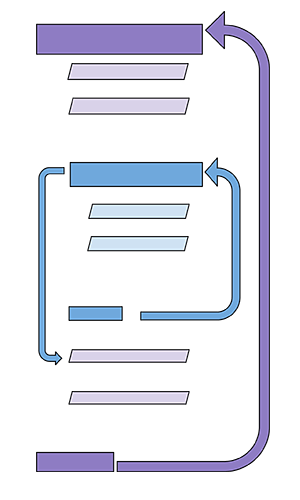 |
Esempio di ciclo ancorato
I loop annidati possono sembrare un po' astratti, quindi un esempio visivo può Aiuto.Per questo esercizio, copia e pasta uno script di esempio e eseguilo in Studio.Questo script creerà torri di parti.Il ciclo esterno controllerà quante parti realizzare, mentre il ciclo interno creerà l'effettiva batch.
Crea un nuovo script in ServerScriptService chiamato PartMaker. Copia il codice qui sotto.
local numberOfBatches = 7local partsPerBatch = 5local partsMade = 0-- Crea un singolo cubolocal function createPart()local part = Instance.new("Part")part.Size = Vector3.new(2, 2, 2)part.CFrame = CFrame.new(20, 0, 20)part.Color = currentColorpart.Parent = workspaceend-- Ciclo esternofor partBatch = 1, numberOfBatches doprint("Top outer loop: part batch " .. partBatch)currentColor = Color3.fromRGB(math.random(0, 255), math.random(0, 255), math.random(0, 255))-- Loop internofor partNumber = 1, partsPerBatch docreatePart()print("Inner loop: part " .. partNumber)partsMade += 1task.wait(0.5)endprint("Bottom outer loop: " .. partsMade .. " parts made so far.")task.wait(2)endGuarda come lo script genera un diverso batch di parti colorate.Dopo aver attraversato un batch, si fermerà per 2 secondi.La dichiarazione di stampa nel ciclo esterno verrà eseguita solo una volta per ciclo interno completato.
Nested per torre a ciclo anello
Ogni ciclo ha il proprio insieme di codice, quindi può essere responsabile di diverse attività.Una cosa che i loop annidati possono fare è cambiare il posizionamento in cui un oggetto viene generato per creare una torre come quella in questo video.Ci sono tre diversi loop, uno per ciascuno per controllare dove lungo la larghezza, la lunghezza e l'altezza della torre il cubo si genera.
Codifica uno script creatore di cubi
Per praticare i loop annidati, creerai uno script che crea una torre di cubi.Per lo script della torre cubica, prima codifica una funzione che genera un singolo cubo.La torre verrà costruita ripetendo più volte questa funzione.
Configurare lo script
Per lo script della torre cubica, prima codifica una funzione che genera un singolo cubo. La torre verrà costruita ripetendo più volte questa funzione.
Elimina lo script PartMaker o disabilitalo (nelle proprietà dello script, controlla Disabilitato).Se non lo fai, ci saranno due script che faranno parti allo stesso tempo nello stesso Posto.
Crea un nuovo script chiamato TowerBuilder. Aggiungi le variabili per la dimensione della torre e la dimensione del cubo in cima.
local TOWER_SIZE = 4local CUBE_SIZE = 2Aggiungi una funzione locale chiamata makeCube() che crea un singolo cubo quadrato utilizzando CUBE_SIZE.
local TOWER_SIZE = 4local CUBE_SIZE = 2-- Crea cubi individualilocal function makeCube()local cube = Instance.new("Part")cube.Size = Vector3.new(CUBE_SIZE, CUBE_SIZE, CUBE_SIZE)endImposta il colore del cubo su una variabile che verrà aggiornata nei loop nidati.
local function makeCube()local cube = Instance.new("Part")cube.Size = Vector3.new(CUBE_SIZE, CUBE_SIZE, CUBE_SIZE)cube.Color = currentColorendInfine, padre il nuovo cubo allo spazio di lavoro in modo che appaia.
local function makeCube()local cube = Instance.new("Part")cube.Size = Vector3.new(CUBE_SIZE, CUBE_SIZE, CUBE_SIZE)cube.Color = currentColorcube.Parent = workspaceend
Spawn in direzioni diverse
Per creare una torre, genera cubi a punti specifici impostando le proprietà X, Y, Z di ogni nuovo cubo. X e Z sono lato a lato. Y è su e giù.
In makeCube() , aggiungi i parametri per spawnX , spawnY e spawnZ . Questi numeri imposteranno la posizione di spawn di ogni nuovo cubo.
-- Crea cubi individualilocal function makeCube(spawnX, spawnY, spawnZ)local cube = Instance.new("Part")cube.Size = Vector3.new(CUBE_SIZE, CUBE_SIZE, CUBE_SIZE)cube.Color = currentColorcube.Parent = workspaceendAll'interno della funzione, imposta la proprietà CFrame del cubo a un nuovo CFrame utilizzando i parametri spawnX, spawnY, spawnZ.
local function makeCube(spawnX, spawnY, spawnZ)local cube = Instance.new("Part")cube.Size = Vector3.new(CUBE_SIZE, CUBE_SIZE, CUBE_SIZE)cube.Color = currentColorcube.CFrame = CFrame.new(spawnX, spawnY, spawnZ)cube.Parent = workspaceend
Spawn con loop annidati
Lo script avrà tre loop totali, uno per la lunghezza, l'ampiezza e l'altezza della torre.Per completare un intero piano prima di spostarsi verso l'alto, inizia con l'impostazione della coordinata Y nel primo, ultimo ciclo.
Sotto la funzione makeCube() , crea un ciclo while per impostare come alto ogni cubo viene generato.
- Variabile di controllo : heightIndex = 1
- Punto di fine : TOWER_SIZE
- All'interno del ciclo, aggiungere or Inserire: local spawnY = (heightIndex - 1) * CUBE_SIZE
-- Costruisce la torrefor heightIndex = 1, TOWER_SIZE dolocal spawnY = (heightIndex - 1) * CUBE_SIZEendCon il primo ciclo per l'altezza terminato, inizia sul secondo.All'interno del primo ciclo while, aggiungi un nuovo ciclo while per il luogo in cui posizionare il cubo lungo la lunghezza della torre.
- Variabile di controllo : lengthIndex = 1
- Punto di fine : TOWER_SIZE
- All'interno di quel ciclo aggiungere or Inserire: spawnX locale = lunghezzaIndice * CUBE_SIZE
for heightIndex = 1, TOWER_SIZE dolocal spawnY = (heightIndex - 1) * CUBE_SIZEfor lengthIndex = 1, TOWER_SIZE dolocal spawnX = lengthIndex * CUBE_SIZEendendAll'interno del ciclo secondo , aggiungi un ciclo terzo per il ciclo della torre larghezza .In questo ciclo finale, chiama makeCube() e passa nei parametri X, Y, Z.
- Variabile di controllo : widthIndex = 1
- Punto di fine : TOWER_SIZE
- All'interno del ciclo aggiungere or Inserire:
- local spawnZ = widthIndex * CUBE_SIZE
- makeCube(spawnX, spawnY, spawnZ)
- Un tempo di attesa di 0,25 così puoi guardare la torre essere costruita.
-- Costruisce la torrefor heightIndex = 1, TOWER_SIZE dolocal spawnY = (heightIndex - 1) * CUBE_SIZEfor lengthIndex = 1, TOWER_SIZE dolocal spawnX = lengthIndex * CUBE_SIZEfor widthIndex = 1, TOWER_SIZE dolocal spawnZ = widthIndex * CUBE_SIZEmakeCube(spawnX, spawnY, spawnZ)task.wait(0.25)endendendPer far sì che ogni piano sia di un colore casuale, cambia currentColor in numeri casuali RGB nella stessa loop in cui crei un nuovo piano.
for heightIndex = 1, TOWER_SIZE dolocal spawnY = (heightIndex - 1) * CUBE_SIZEcurrentColor = Color3.fromRGB(math.random(0, 255), math.random(0, 255), math.random(0, 255))for lengthIndex = 1, TOWER_SIZE dolocal spawnX = lengthIndex * CUBE_SIZEfor widthIndex = 1, TOWER_SIZE dolocal spawnZ = widthIndex * CUBE_SIZEmakeCube(spawnX, spawnY, spawnZ)task.wait(0.25)endendendEsegui il progetto e attendi di vedere che una torre completa è stata creata senza errori nella finestra di output.
Sfide opzionali
Di seguito sono riportate diverse sfide autodirigate che utilizzano cicli nidati in modi diversi. Prova e programma da solo prima di esaminare la soluzione.
Sbiadire le parti
Mentre la torre viene costruita, le parti sbiadiscono in trasparenza da sinistra a destra.
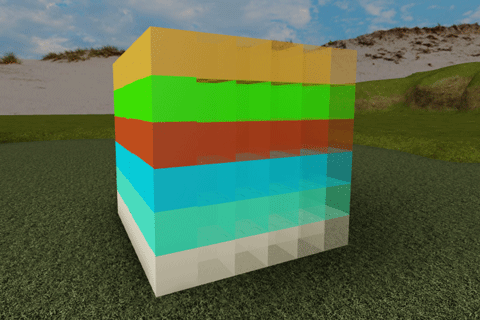
La soluzione del codice è qui sotto.
local TOWER_SIZE = 6
local CUBE_SIZE = 2
-- Crea cubi individuali
local function makeCube(spawnX, spawnY, spawnZ)
local cube = Instance.new("Part")
cube.Size = Vector3.new(CUBE_SIZE, CUBE_SIZE, CUBE_SIZE)
cube.Color = currentColor
cube.Transparency = cubeTransparency -- Imposta la trasparenza
cube.CFrame = CFrame.new(spawnX, spawnY, spawnZ)
cube.Parent = workspace
end
-- Costruisce la torre
for heightIndex = 1, TOWER_SIZE do
local spawnY = (heightIndex - 1) * CUBE_SIZE
currentColor = Color3.fromRGB(math.random(0, 255), math.random(0, 255), math.random(0, 255))
for lengthIndex = 1, TOWER_SIZE do
local spawnX = lengthIndex * CUBE_SIZE
cubeTransparency = (lengthIndex - 1) * 0.10 --Aggiorna ogni ciclo che inizia a 0
for widthIndex = 1, TOWER_SIZE do
local spawnZ = widthIndex * CUBE_SIZE
makeCube(spawnX, spawnY, spawnZ)
task.wait(0.05)
end
end
end
Fai piovere oggetti
Invece di parti, prova a generare un oggetto reale. L'esempio qui utilizzato i cupcake.
Da Proprio, vedi se puoi:
- Crea un oggetto da parti di base. Assicurati di saldare tutte le parti insieme in modo che l'oggetto non si disintegri.
- Posiziona l'oggetto in ServerStorage
- Modifica il PartMaker trovato nel Esempio di ciclo ancorato per utilizzare il tuo oggetto invece delle parti.
Un campione viene mostrato qui.
Una soluzione di codice utilizzando i cupcake è inclusa.
local numberOfBatches = 30
local cupcakesPerBatch = 6
local cupcakesBaked = 0
--Crea un singolo cupcake
local function makeCupcake()
local ServerStorage = game:GetService("ServerStorage")
local cupcake = ServerStorage.Cupcake:Clone()
local cup = cupcake.Cup
local frosting = cupcake.Frosting
cupcake:SetPrimaryPartCFrame(CFrame.new(0, 20, 0) * CFrame.Angles(0, 0, -90))
frosting.Color = frostingColor
cup.Color = cupColor
cupcake.Parent = workspace
end
-- Ciclo esterno
for cupcakeBatch = 1, numberOfBatches do
print("Top outer loop: cupcake batch " .. cupcakeBatch)
frostingColor = Color3.fromRGB(math.random(0, 255), math.random(0, 255), math.random(0, 255))
cupColor = Color3.fromRGB(math.random(0, 255), math.random(0, 255), math.random(0, 255))
-- Loop interno
for cupcakeNumber = 1, cupcakesPerBatch do
makeCupcake()
print("Inner loop: cupcake " .. cupcakeNumber)
-- Muffin di traccia cotti
cupcakesBaked += 1
task.wait(0.5)
end
print("Bottom outer loop: " .. cupcakesBaked .. " cupcakes baked so far.")
end
Sommariamente
Per svolgere compiti più complessi, i programmatori troveranno utile combinare più loop e persino diversi tipi di loop.Tutti i loop possono essere annidati, cioè che uno loop è all'interno di un altro.I loop annidati seguono la stessa logica di qualsiasi altro ciclo.Inizia nel primo, ultimo ciclo, esegue le attività attraverso i cicli interni e poi ritorna al primo ciclo se Applicabile.